コネクタの構成中またはクロール中に、次の一般的なエラーと考えられる理由が観察されます。
1. Microsoft 365 Copilotまたは Microsoft Search に関する ServiceNow サポート情報の記事を見つけることができません。
(クリックして展開)トラブルシューティングの手順に従って、根本原因を特定します。
記事を検索するユーザーが、ServiceNow ナレッジ記事にアクセスするために必要なアクセス許可を持っているかどうかを確認します。 これを行うには、ServiceNow のユーザー条件診断ツールを使用します。
ユーザーがMicrosoft Entra ID に正しくマップされているかどうかを確認します。 マッピングの問題は通常、[エラー] タブに '2006' エラーとして表示されます。ユーザー マッピングの数式を確認し、必要に応じてマッピング 方法を変更します。

記事へのアクセスを許可するユーザー条件のいずれかに高度なスクリプトがあるかどうかを確認します。 (注: ServiceNow Knowledge Copilot コネクタの現在のバージョンでは、高度なスクリプトはサポートされていません)。
サポート情報 レベルのいずれかの "読み取り不可" ユーザー条件で構成された高度なスクリプトがある場合、サポート情報内のすべてのアーティクルにインデックス付きデータの拒否アクセスがスタンプされます。
アーティクル レベルのいずれかの "読み取り不可" ユーザー条件で構成された高度なスクリプトがある場合、アーティクルにはインデックス付きデータのアクセス拒否がスタンプされます。
サポート情報 レベルに空の条件が存在するかどうかを確認します 。'読み取り不可'、'投稿不可' です。 また、アーティクル レベルで "読み取り不可" という空の条件がある場合にチェックします。 空の条件は、空のフィールドを持つユーザー条件です。 空の条件が存在する場合、インデックス付きデータに拒否アクセスが設定されたアーティクルがスタンプされます。
それでも根本原因を特定できない場合は、次の詳細を含む Copilot コネクタ サポート チーム にお問い合わせください。
- テナント ID
- 接続 ID
- 記事 Sys ID
- ナレッジ ベースの Sys ID
- サポート情報収集の場合:
- kb_uc_can_read_mtom (ナレッジ ベースを読み取ることができるユーザー) テーブルで使用できるユーザー条件の一覧sys_id
- kb_uc_cannot_read_mtom (ナレッジ ベースを読み取ることができないユーザー) テーブルで使用できるユーザー条件の一覧sys_id
- kb_uc_cannot_contribute_mtom (ナレッジ ベースに投稿できないユーザー) テーブルで使用できるユーザー条件の一覧sys_id
- kb_uc_can_contribute_mtomで使用できるユーザー条件sys_id一覧
- また、手順 3 で収集sys_id項目については、次を共有します。
- 記事の [can_read_user_criteria] フィールドにsys_idユーザー条件の一覧
- 記事の [cannot_read_user_criteria] フィールドにsys_idユーザー条件の一覧
2. シングル サインオンが有効な ServiceNow インスタンスが原因でログインできない
organizationが ServiceNow へのシングル サインオン (SSO) を使用している場合、サービス アカウントでのログインに問題が発生する可能性があります。 ServiceNow インスタンス URL に login.do を追加することで、ユーザー名とパスワードベースのログインを表示できます。 例。 https://<your-organization-domain>.service-now.com./login.do
3. ServiceNow インスタンスに接続できませんでした
(クリックして展開)この問題をトラブルシューティングする手順に従います。
接続状態に禁止または未承認の応答が表示される場合は、次のいずれかの理由が原因である可能性があります。
- 正しくないアカウント パスワード: 基本認証を使用している場合は、使用している資格情報が正しくない可能性があります。 資格情報をもう一度チェックしてください。
OAuth2.0 を使用している場合は、アカウントのパスワードが正しいか、リセットされていないかどうかをチェックします。 ServiceNow Knowledge Microsoft Graph コネクタは、クロールのサービス アカウントの代わりにフェッチされたアクセス トークンを使用します。 アクセス トークンは 12 時間ごとに更新されます。 パスワードに変更がある場合は、接続の再認証が必要になる場合があります。
テーブル アクセス許可を確認します。 サービス アカウントが、「前提条件」で説明されているテーブルに必要なアクセス権を持っているかどうかを確認 します。 サービス アカウントが列内のすべてのテーブルに 対する "読み取り" アクセス権 を持っているかどうかを確認します。
ServiceNow インスタンスがファイアウォールの内側にあるかどうかを確認します 。ServiceNow Knowledge Microsoft Graph コネクタがネットワーク ファイアウォールの内側にある場合、ServiceNow インスタンスに到達できない可能性があります。 コネクタ サービスへのアクセスを明示的に許可する必要があります。 コネクタ サービスのパブリック IP アドレス範囲を次の表に示します。 テナントリージョンに基づいて、ServiceNow インスタンスネットワーク許可リストに追加します。
環境 Region Range 突く 北アメリカ 52.250.92.252/30, 52.224.250.216/30 突く ヨーロッパ 20.54.41.208/30, 51.105.159.88/30 突く アジア太平洋 52.139.188.212/30, 20.43.146.44/30
4. ナレッジ記事の URL を変更する
(クリックして展開)ナレッジ記事の URL を変更するには、手順に従います。
ServiceNow Knowledge Copilot コネクタは、 <instance_url>/kb_view.do?sys_kb_id<sysId> 形式の sys_id を使用して AccessUrl プロパティを計算します。 バックエンド システム ビューでナレッジ記事が開きます。 記事を別の URL にリダイレクトする場合は、次の手順に従います。
Microsoft 365 管理センターの [検索 & インテリジェンス] セクションの [カスタマイズ] タブで、ServiceNow Knowledge 接続用に構成された結果の種類を編集します。
![[結果の種類] を編集するためにクリックする場所を示すスクリーンショット](media/servicenow-knowledge-connector/edit-result-type.png)
[結果の種類の編集] ダイアログが開いたら、結果レイアウト セクションの横にある [編集 ] をクリックします。
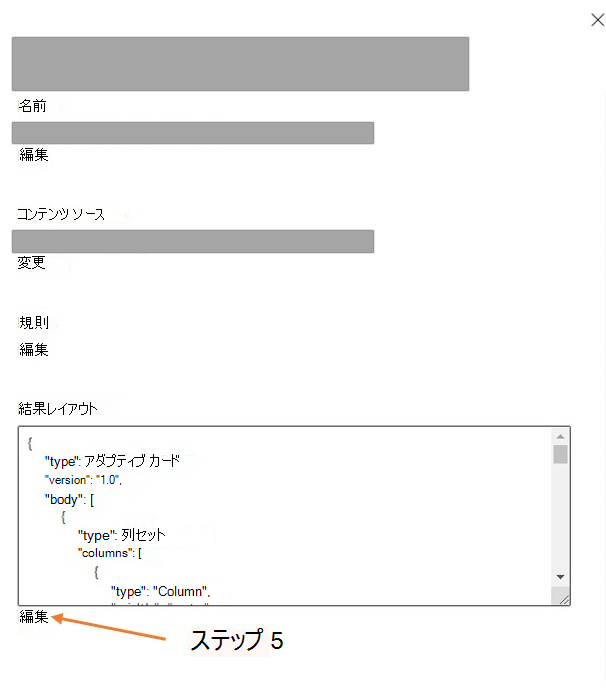
shortDescription値とAccessUrl値を持つ text プロパティを含む items ブロックを検索します。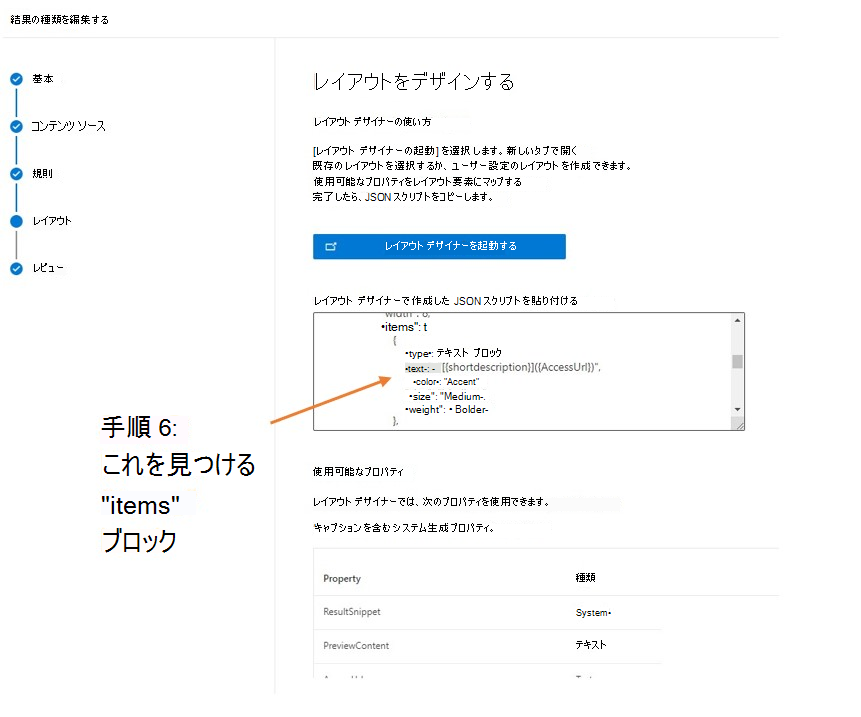
AccessUrl プロパティの編集 宛先 URL を変更するには、items ブロックの text プロパティの
AccessUrl部分を編集します。 たとえば、ServiceNow ナレッジ記事を、spがサービス URL ポータル プレフィックスであるhttps://contoso.service-now.com/spにリダイレクトする必要がある場合は、次の手順に従います。元の値 新しい値 "[{shortdescription}]({AccessUrl})""[{shortdescription}](https://contoso.service-now.com/sp?id=kb_article_view&sysparm_article={number})"ここで、
numberはナレッジ記事番号プロパティです。 接続の作成時に、[コンテンツ] タブの [スキーマ] セクションで [取得 ] としてマークする必要があります。結果の種類の更新の確認を完了し、[ 送信] をクリックします。 変更を受け取るために 1 分または 2 分を与えます。 検索結果が目的の URL にリダイレクトされます。
5. "このデータ ソースへのアクセス権を持つユーザーのみ" アクセス許可に関する問題
ServiceNow と Microsoft Search または Microsoft 365 Copilotの間でユーザー条件の検証に違いがある場合は、システム プロパティglide.knowman.block_access_with_no_user_criteriano に設定します。
6. OAuth プロセスの完了時に [ログアウトに成功しました] ウィンドウが表示される
(クリックして展開)この問題をトラブルシューティングする手順に従います。
OAuth プロセスを完了すると、ServiceNow 資格情報の入力を求めずに "ログアウトに成功しました" ウィンドウが表示されることがあります。
既定では、ServiceNow はブラウザー ログインからシングル サインオン (SSO) を介してMicrosoft 365 管理資格情報を使用して接続を試みます。これにより、接続が失敗する可能性があります。 その結果、[ログアウトに成功しました] ウィンドウが表示されます。
![[ログアウトが正常に完了しました] ウィンドウを示すスクリーンショット](media/servicenow-knowledge-connector/image1-issue6.png)
この問題を解決するには、次の手順を実行します。
- プライベート ブラウザー ウィンドウを開き、ServiceNow 資格情報でサインインします。
- 新しいタブで、Microsoft 365 管理 センターにサインインします。 これにより、ServiceNow SSO はサインアウトし、必要に応じて資格情報を切り替えることができます。
- OAuth 構成をもう一度試してください。 接続を承認するには、次のウィンドウが表示されます。
![[Oauth 構成] ウィンドウを示すスクリーンショット](media/servicenow-knowledge-connector/image2-issue6.png)
問題がある場合、またはフィードバックを提供する場合は、Microsoft Graph にお問い合わせください |サポート。
7. 特定のテーブルにアクセスできません
(クリックして展開)この問題をトラブルシューティングする手順に従います。
インパクト:
- 適切なアクセス権がないと、すべてのコンテンツにインデックスが作成されず、アクセス許可が正確に付与されない可能性があります。
解決方法
ロール必須
- ServiceNow 管理
REST API エクスプローラーを使用してテーブルのアクセス許可を検証する手順:
ServiceNow インスタンスで作成したクロール アカウントを偽装します。
アカウントに次のロールがあることを確認します:
rest_api_explorerとweb_service_admin。次の場所に移動します。
System Web Services > REST > REST API エクスプローラーエラー メッセージに記載されているテーブルのいずれかを選択します。
sysparm_limitを10に設定します (テストの結果を制限する場合)。[送信] をクリック します。
応答を確認します。
-
403 Status Codeを受け取った場合と、テーブルにアクセスする権限がないことを示すエラー メッセージが表示されたら、こちらの手順に従ってテーブル レベルのアクセスを提供します。 -
200 Status Codeを受け取った場合ただし、応答本文には空の結果 (フィールドなしなど) が含まれています。これは、行アクセスが存在するが、フィールド レベルのアクセスが見つからない場合を示します。 フィールド レベルのアクセス権を付与するには、 こちらの手順 に従います。![[応答] セクション](media/tsg-servicenowkb-table-access-3.png) (メディア/tsg-servicenowkb-table-access-3.png#lightbox) を示すスクリーンショット
(メディア/tsg-servicenowkb-table-access-3.png#lightbox) を示すスクリーンショット
ドロップダウンにテーブル名が表示されない場合は、テーブル自体へのアクセスが不足している可能性があります。
-
代替方法: ブラウザーを使用してアクセスを確認する
- シークレット ブラウザー ウィンドウを開きます。
- 次の URL を入力します (プレースホルダーを適切に置き換えます)。
https://<instance-url>/api/now/table/<table_name>?sysparm_limit=10 - メッセージが表示されたら、 クロール アカウントの資格情報を使用してログインします。
- 応答を確認します。
- 応答がない場合やエラーが表示された場合は、アカウントに必要なアクセス権がない可能性があります。
![[REST API エクスプローラー] ページを示すスクリーンショット。](media/tsg-servicenowkb-table-access-1.png)
![[sysparm_light] フィールドを示すスクリーンショット。](media/tsg-servicenowkb-table-access-2.png)